大神教你关闭Win10系统135端口
更新时间:2021-11-17 14:49:00作者:mei
电脑安全是大家比较关系的话题,为了防止病毒入侵,大家可以选择将Windows10系统135端口关闭,新手用户不清楚如何关闭Win10系统135端口。关于此疑问,小编收集整理关闭Win10系统135端口的方法,希望能帮助都大家。
推荐:win10原版镜像
1、搜索控制面板或快捷键Win+X,打开控制面板,点开“系统和安全”;
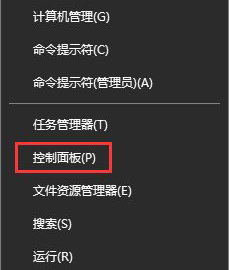
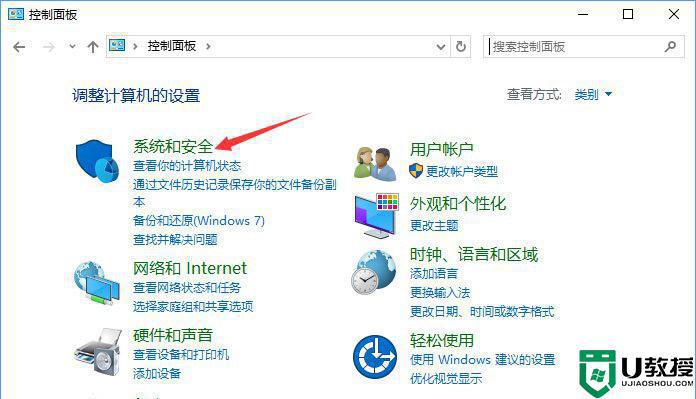
2、选择“Windows防火墙”,然后“高级设置”;
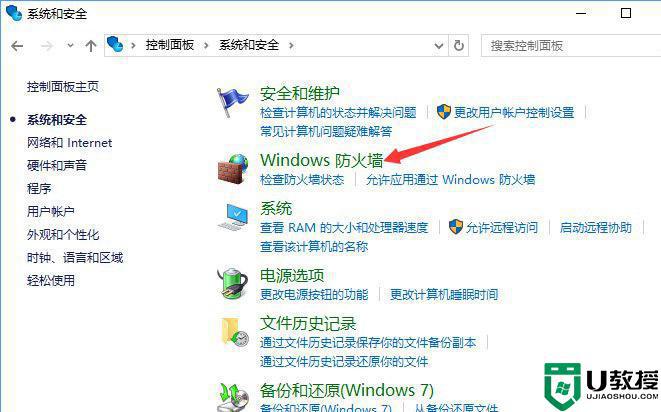
3、选择“入站规则”,然后“新建规则”;
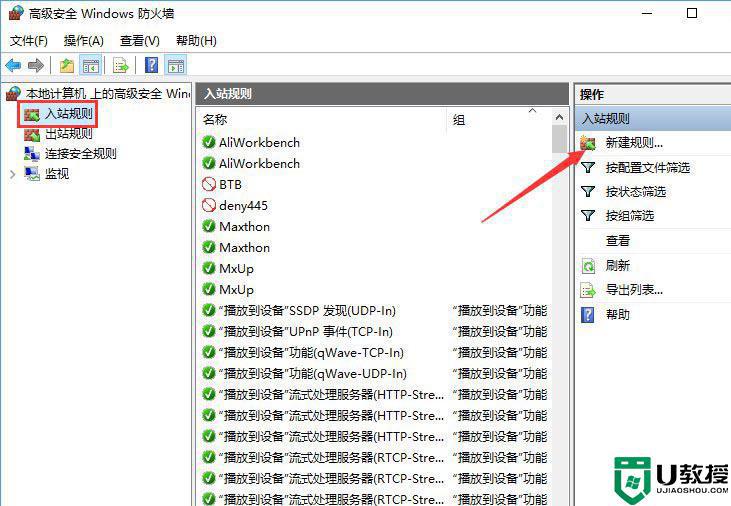
4、弹出的菜单选“端口”,然后下一步;
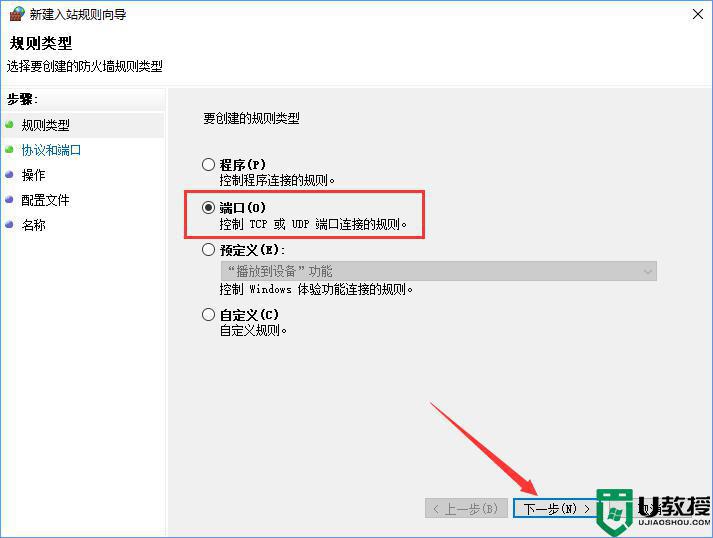
5、勾选“TCP”,“特定本地端口”,在框内写上“135”,点击下一步;
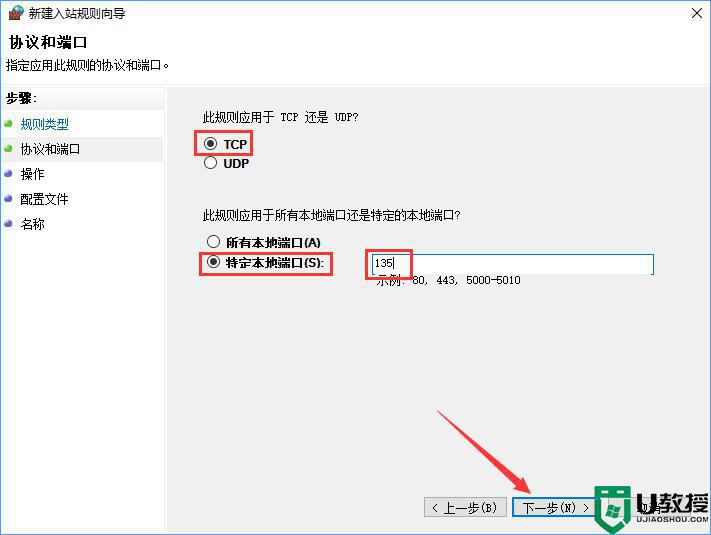
6、勾选“阻止连接”,点击下一步,在弹出的菜单默认勾选,不动他,下一步;
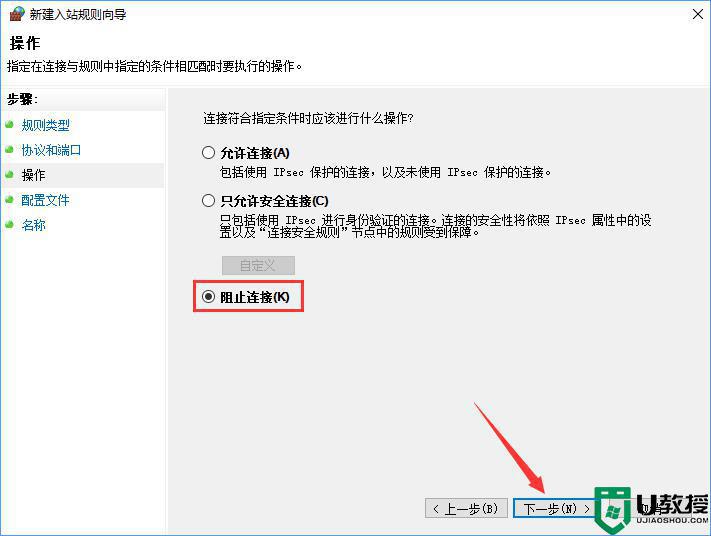
7、填写名称和描述如下图,下一步;
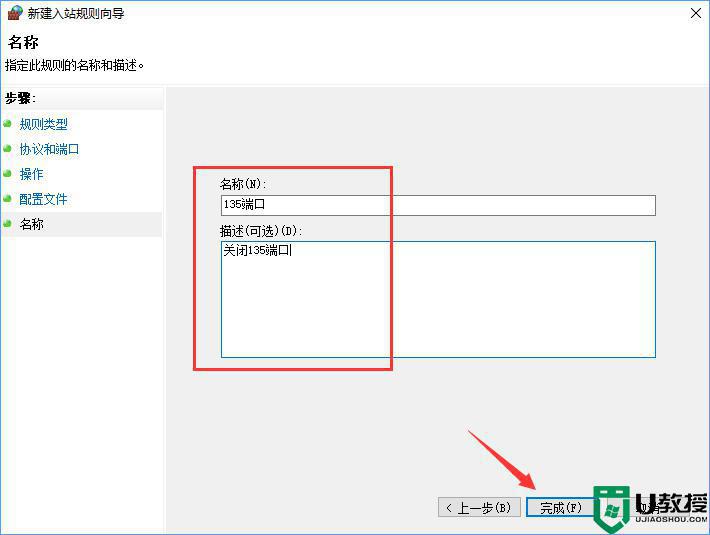
8、然后会自动回到之前的页面,我们可以看到刚才建立的规则“135端口”。前面有个红圈圈说明已经关闭了TCP协议的135端口;
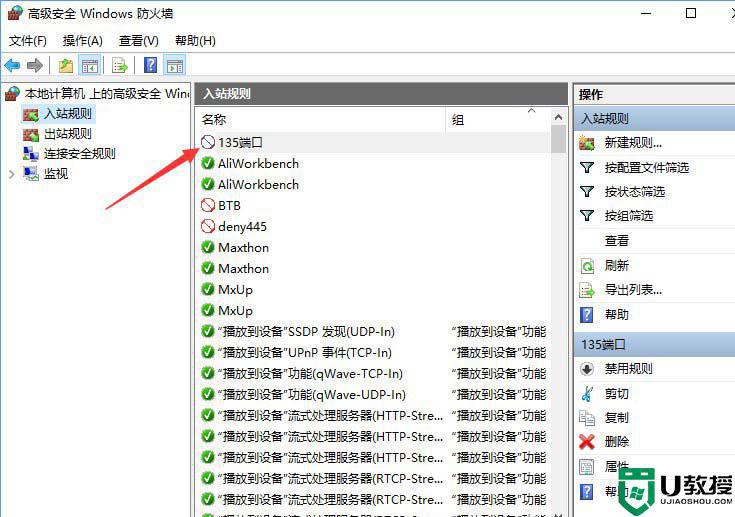
9、接下来还有关闭UDP端口,返回第3步。重复上述操作,到步骤5时,勾选“UDP”,重复步骤,然后我们也可以看到135端口的UDP协议也关闭了;
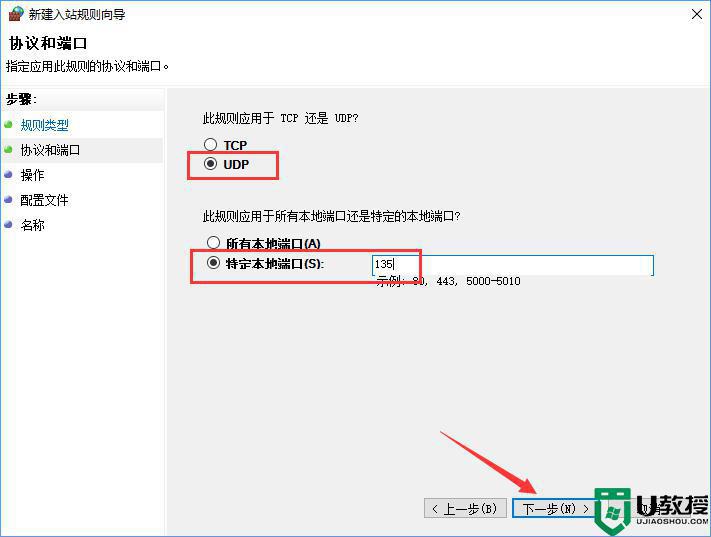
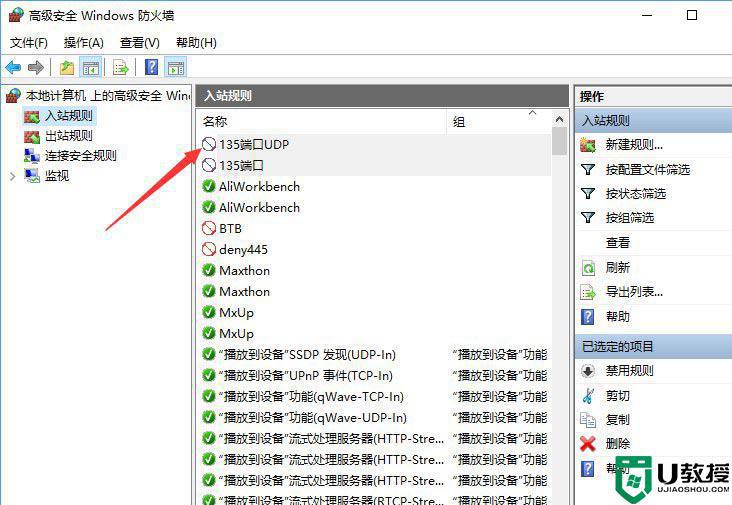
10、建议同时关闭其他端口如137,445等,关闭方法相同。
关闭Win10系统135端口可以保护电脑安全,如果想要关闭其他端口,也采取相同教程步骤设置即可。
大神教你关闭Win10系统135端口相关教程
- win10关闭80端口方法 win10怎样关闭80端口
- 大神教你关闭win10家庭版自动更新功能
- win10 445端口如何关闭 windows10禁用445端口设置方法
- win10一键备份系统怎么操作 大神教你一键备份win10系统
- win10系统如何开启com端口 win10系统com端口在哪里打开
- win10系统热点在哪里开 大神教你开启win10热点的方法
- 大神教你进入win10系统安全模式
- win10打开监听端口怎么设置 win10系统如何打开监听端口
- 大神教你将win10系统office设置成为默认办公软件
- 大神教你使用win10系统录屏幕视频和声音
- Win11如何替换dll文件 Win11替换dll文件的方法 系统之家
- Win10系统播放器无法正常运行怎么办 系统之家
- 李斌 蔚来手机进展顺利 一年内要换手机的用户可以等等 系统之家
- 数据显示特斯拉Cybertruck电动皮卡已预订超过160万辆 系统之家
- 小米智能生态新品预热 包括小米首款高性能桌面生产力产品 系统之家
- 微软建议索尼让第一方游戏首发加入 PS Plus 订阅库 从而与 XGP 竞争 系统之家
热门推荐
win10系统教程推荐
- 1 window10投屏步骤 windows10电脑如何投屏
- 2 Win10声音调节不了为什么 Win10无法调节声音的解决方案
- 3 怎样取消win10电脑开机密码 win10取消开机密码的方法步骤
- 4 win10关闭通知弹窗设置方法 win10怎么关闭弹窗通知
- 5 重装win10系统usb失灵怎么办 win10系统重装后usb失灵修复方法
- 6 win10免驱无线网卡无法识别怎么办 win10无法识别无线网卡免驱版处理方法
- 7 修复win10系统蓝屏提示system service exception错误方法
- 8 win10未分配磁盘合并设置方法 win10怎么把两个未分配磁盘合并
- 9 如何提高cf的fps值win10 win10 cf的fps低怎么办
- 10 win10锁屏不显示时间怎么办 win10锁屏没有显示时间处理方法

